¿Te imaginas transformar tu tele tradicional en un centro de entretenimiento digital en un abrir y cerrar de ojos? Con el Fire TV Stick IPTV, ¡es posible! Y lo mejor es que la configuración es súper sencilla. En esta guía te voy a mostrar cómo ponerlo en marcha en nada de tiempo, para que puedas disfrutar de tus programas y películas favoritas sin complicaciones. Vamos a ello, que esto va rápido.

Tabla de Contenidos
¿Qué es un Fire TV Stick IPTV?
El Fire TV Stick IPTV es básicamente un gadget pequeño pero poderoso que convierte tu tele en una televisión moderna. Lo conectas al HDMI y te permite ver tus canales favoritos a través de internet en vez de cable. Si eres fan de ver deportes, series o películas en vivo, este es tu nuevo mejor amigo.
Lo que te espera con el Fire TV Stick IPTV:
- Fácil instalación: Solo lo conectas, lo enciendes y listo. ¡Así de fácil!
- Sin más cables: No más necesidad de pagar suscripciones de cable caras. Todo lo que necesitas es Wi-Fi.
- Acceso a toneladas de apps: Desde Kodi hasta Plex, puedes instalar un montón de aplicaciones para IPTV.
Cómo Conectar tu Fire TV Stick IPTV
Vamos al grano. ¿Tienes el Fire TV Stick? ¡Perfecto! Ahora, vamos a conectarlo. Si sigues estos pasos, en un abrir y cerrar de ojos estarás viendo tus canales favoritos.
Paso 1: Conéctalo a tu Tele
- Enchúfalo en el puerto HDMI de tu tele.
- Conecta el cable USB al Fire TV Stick y al adaptador de corriente.
- Enciende el televisor y selecciona la entrada HDMI donde lo conectaste.
Paso 2: Empareja el Control Remoto
El Fire TV Stick debería emparejarse automáticamente con el control, pero si no lo hace, solo mantén presionado el botón Home (el que tiene el logo de la casita) hasta que vea el mensaje en pantalla. ¡Y listo!
Tip: Si el control no responde, asegúrate de que las baterías estén bien puestas y que no haya interferencia de otros dispositivos.
Configura el Wi-Fi para tu Fire TV Stick
Ahora que lo tienes conectado, vamos a ponerlo en línea. Sin Wi-Fi, el Fire TV Stick no puede hacer mucho, así que, asegúrate de tenerlo bien configurado.
Paso 1: Conectar a Wi-Fi
- Desde la pantalla de inicio, ve a Configuración.
- Entra a Red y selecciona tu red Wi-Fi.
- Escribe la contraseña y dale a Conectar.
Paso 2: Verifica que Funcione
Una vez que pongas la contraseña, debería conectarse sin problema. Si todo está bien, verás un mensaje diciendo que ya estás conectado.
Nota: Si te da problemas, revisa tu router o asegúrate de que el Fire TV Stick esté dentro del alcance de la señal.
Cómo Instalar Aplicaciones IPTV
Lo bueno del Fire TV Stick IPTV es que te permite instalar aplicaciones para ver IPTV. Así que, si ya tienes tu servicio IPTV, ¡es hora de descargar esas apps!
Paso 1: Dirígete a la Tienda de Amazon
- En la pantalla principal, ve a la Tienda de Aplicaciones de Amazon.
- Busca IPTV en el buscador.
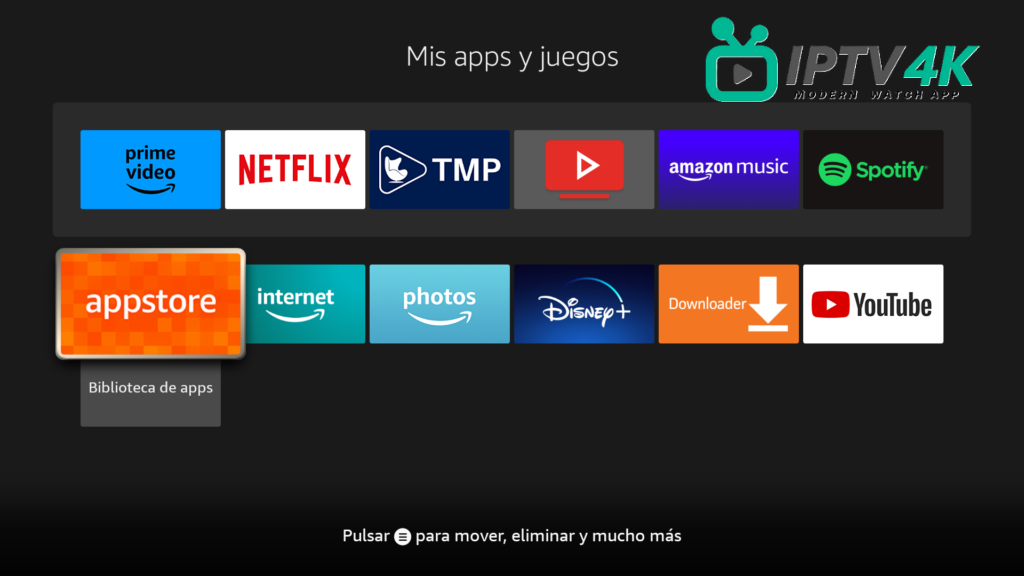
Paso 2: Instala tu App Favorita
Hay un montón de apps para elegir. Las más populares son Kodi, Plex, y IPTV Smarters. Vamos a ver cómo instalar una:
- Selecciona la app que más te guste, por ejemplo, IPTV Smarters.
- Haz clic en Obtener para descargarla.
- Después de que se descargue, abre la app e ingresa tus credenciales de IPTV.

Tip: Asegúrate de tener una cuenta o suscripción IPTV antes de instalar cualquier app. Muchas de ellas requieren acceso pago.
Paso 3: Configura la App
Una vez instalada, solo tendrás que ingresar los datos de tu servicio IPTV (como la URL del servidor y tu usuario/contraseña) y listo. Ya podrás navegar por los canales y disfrutar.
Aplicaciones Recomendadas:
| Aplicación | Descripción | ¿Requiere suscripción? |
|---|---|---|
| Kodi | Reproductor multimedia todo en uno | No |
| Plex | Streaming de contenido multimedia | No |
| IPTV Smarters | Ideal para IPTV en Fire TV Stick | Sí |
| TiviMate | App fácil de usar para IPTV | Sí |
Solucionando Problemas Comunes
Aunque el Fire TV Stick IPTV es bastante fácil de usar, a veces pueden surgir problemas. Aquí te dejo algunos consejos para que no pierdas tiempo.
1. El Fire TV Stick no se conecta al Wi-Fi
- Asegúrate de que el Fire TV Stick esté cerca del router.
- Revisa que la contraseña de Wi-Fi esté correcta.
- Prueba reiniciar tanto el router como el Fire TV Stick.
2. No puedo ver los canales IPTV
- Verifica que tu suscripción IPTV esté activa.
- Asegúrate de haber ingresado correctamente los datos de la app.
- Si sigue sin funcionar, prueba con otra app de IPTV.
3. El Fire TV Stick no responde
- Desenchúfalo y vuelve a enchufarlo (no es broma, esto suele arreglarlo todo).
- Reemplaza las baterías del control remoto.
Conclusión
El Fire TV Stick IPTV es una maravilla para cortar el cable y empezar a ver todo lo que te gusta desde internet. Con esta guía, ahora sabes cómo conectarlo, configurarlo, e instalar tus aplicaciones favoritas. Es un dispositivo fácil de usar y te ofrece acceso a un montón de contenido sin complicaciones.
Así que, ¿a qué estás esperando? ¡Conecta tu Fire TV Stick y empieza a disfrutar de todos esos canales y programas que siempre quisiste ver!



